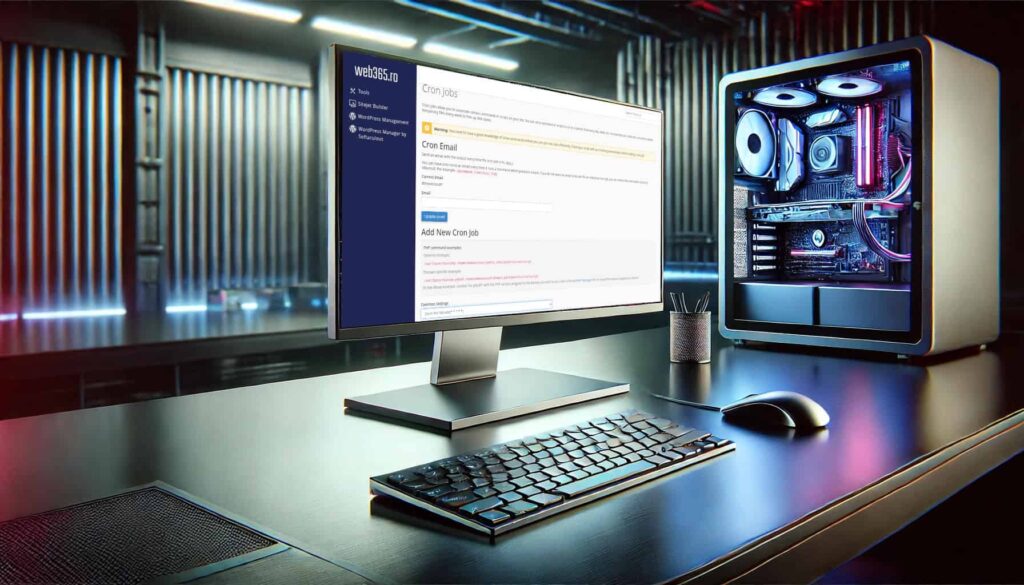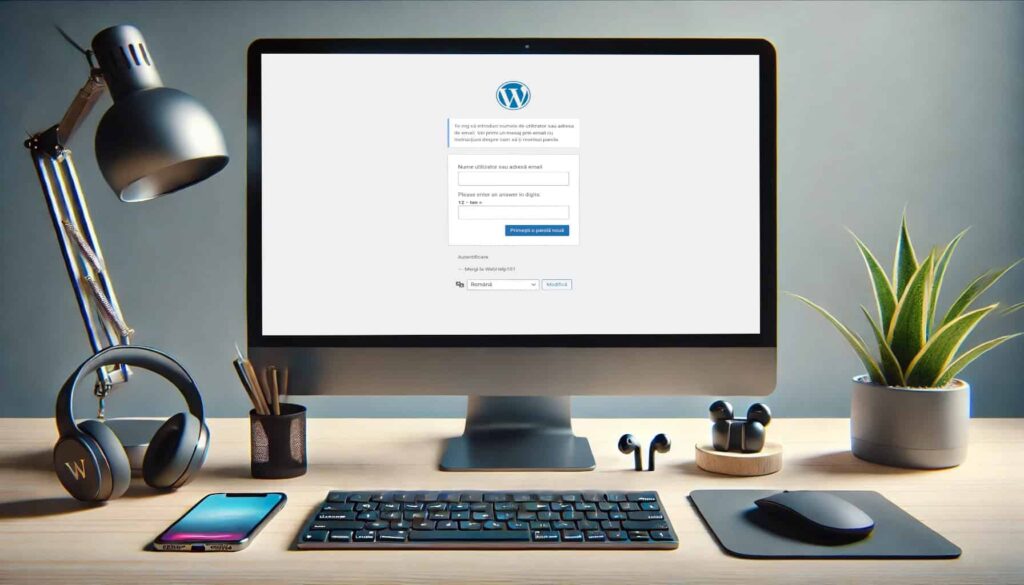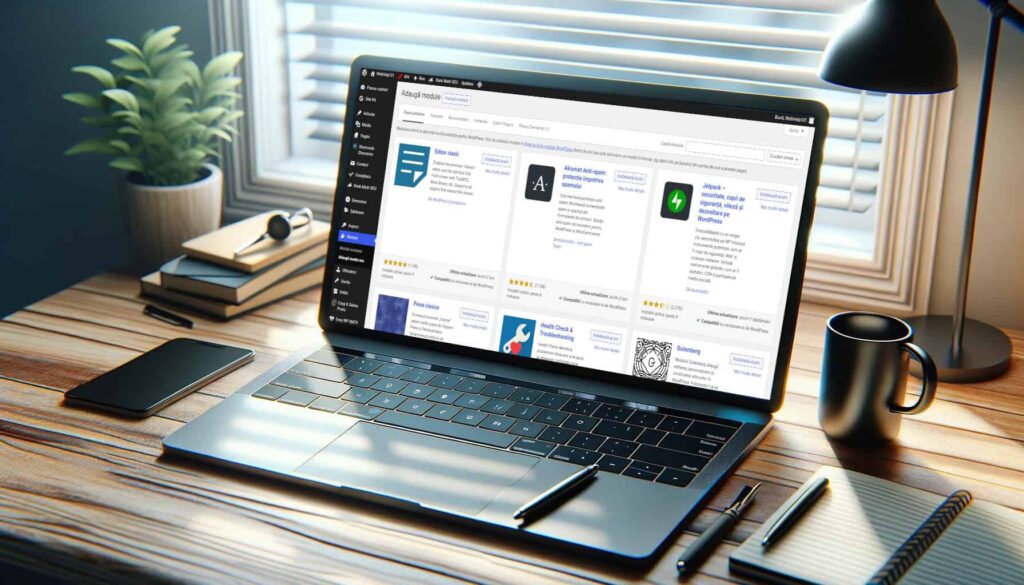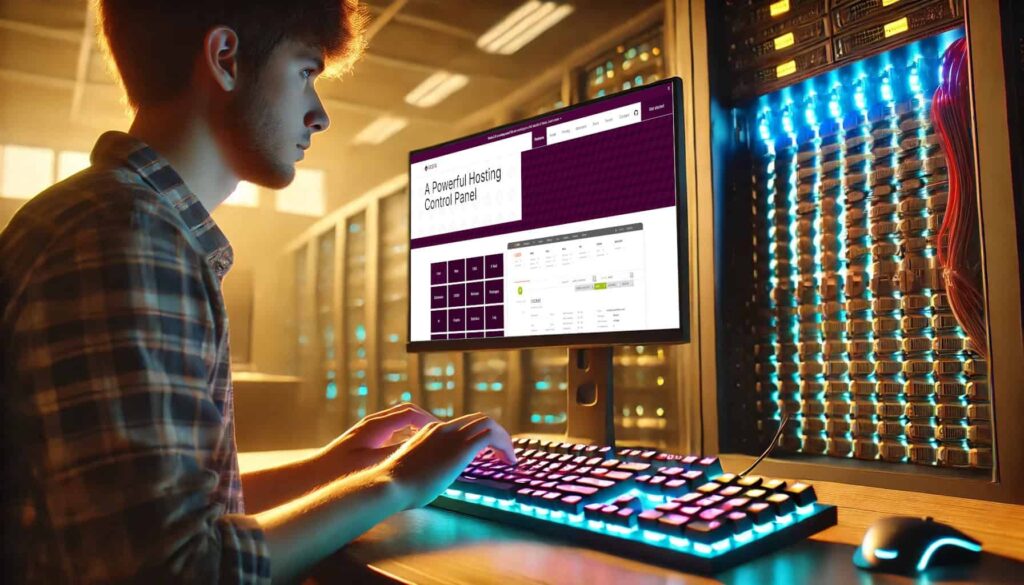HestiaCP este un panou de control open-source, ușor de utilizat, conceput pentru gestionarea serverelor web. Este construit pe baza bine-cunoscutului VestaCP, dar oferă o interfață modernizată, funcționalități extinse și suport activ. Acest panou de control permite configurarea rapidă și administrarea serverelor VPS sau dedicate, fiind o alegere excelentă pentru utilizatorii care caută o soluție gratuită și flexibilă pentru administrarea resurselor serverului.
Printre caracteristicile principale se numără:
- Managementul domeniilor, subdomeniilor și DNS.
- Instalarea și administrarea bazelor de date.
- Gestionarea conturilor de e-mail.
- Suport pentru multiple versiuni de PHP.
- Integrare cu firewall-ul și protecția anti-spam.
- File Manager integrat pentru administrarea fișierelor direct din interfața web.
Demo aici.
Sumar
Cum să instalezi HestiaCP?
Pregătirea serverului
- Asigură-te că serverul tău rulează o distribuție compatibilă Linux, cum ar fi Debian sau Ubuntu.
- Actualizează pachetele existente:
sudo apt update && sudo apt upgrade -y
Descărcarea scriptului de instalare
- Navighează pe site-ul oficial HestiaCP ( https://www.hestiacp.com) pentru a descărca scriptul de instalare:
wget https://raw.githubusercontent.com/hestiacp/hestiacp/release/install/hst-install.shRularea scriptului de instalare
- Rulează scriptul și urmează instrucțiunile:
sudo bash hst-install.sh - Alege componentele dorite: server web (Nginx, Apache sau ambele), server de e-mail, server de baze de date, etc.
Finalizarea instalării
- După instalare, vei primi datele de autentificare pentru panoul de control. Accesează interfața web la:
https://IP-ul-serverului:8083.\
Cum să instalezi ConfigServer Security & Firewall (CSF)?
Instalează CSF
sudo apt install perl libwww-perl wget https://download.configserver.com/csf.tgztar -xvzf csf.tgzcd csfsudo sh install.sh
Activează CSF
- Editează fișierul de configurare pentru a activa firewall-ul:
sudo nano /etc/csf/csf.conf- Setează
TESTING=0și salvează fișierul.
Integrarea cu HestiaCP
Configurează regulile firewall-ului pentru a permite traficul esențial (porturile utilizate de HestiaCP: 8083, 80, 443).
sudo csf -rCum să instalezi versiuni PHP suplimentare?
- Adaugă pachetele necesare: Adaugă repository-ul pentru PHP:
sudo add-apt-repository ppa:ondrej/php sudo apt update- Instalează versiunile PHP dorite: Exemple:
sudo apt install php7.4 php8.1- Configurează HestiaCP pentru a recunoaște versiunile PHP: Navighează la setările utilizatorului și selectează versiunea PHP dorită pentru fiecare domeniu.
Cum să utilizezi File Manager-ul integrat?
Accesare File Manager:
- Navighează în panoul de control HestiaCP la secțiunea „Files”.
- Alege domeniul sau directorul pe care dorești să-l gestionezi.
Operațiuni disponibile:
- Creare fișier/director: Click pe butonul de adăugare.
- Editare fișier: Selectează fișierul și apasă pe butonul de editare.
- Upload fișiere: Folosește opțiunea de încărcare pentru a adăuga fișiere direct pe server.
Cum să configurezi SPF și DMARC?
Configurarea SPF
- Navighează la secțiunea „DNS” și editează zona DNS a domeniului tău.
- Adaugă un record TXT cu următorul conținut:
v=spf1 ip4:<IP-ul-serverului> include:_spf.google.com ~all- Salvează modificările.
Configurarea DMARC:
- Adaugă un alt record TXT pentru domeniu:
_dmarc 14400 IN TXT "v=DMARC1; p=none; rua=mailto:[email protected]"- Ajustează politica DMARC (de exemplu,
p=quarantinesaup=reject) în funcție de necesitate.
Testarea SPF și DMARC:
- Utilizează unelte online precum MXToolbox sau Mail Tester pentru a verifica corectitudinea configurațiilor.
- Trimite un e-mail de testare pentru a verifica dacă setările sunt aplicate corect.
Operațiunile de bază și cum se accesează
Adăugarea unui domeniu
- Navighează în panoul principal la secțiunea „Web” și apasă pe „Adaugă domeniu”.
- Completează informațiile necesare și salvează.
Crearea unei baze de date
- Accesează secțiunea „Baze de date” și adaugă o nouă bază de date completând detaliile necesare.
Gestionarea conturilor de e-mail
- Navighează la secțiunea „E-mail”, adaugă un cont nou și configurează setările.
Back-up și restaurare:
- Mergi la secțiunea „Back-up” pentru a crea sau restaura copii de siguranță.
Pentru cine este recomandat HestiaCP?
HestiaCP este ideal pentru:
- Utilizatorii individuali care doresc o soluție gratuită și ușor de utilizat pentru gestionarea serverelor lor.
- Freelanceri și agenții mici care administrează site-uri web pentru clienți.
- Dezvoltatori web care au nevoie de un mediu flexibil și rapid pentru testare și dezvoltare.
- Administratorii de servere care caută o alternativă gratuită la panouri comerciale precum cPanel sau Plesk.
Cu interfața sa intuitivă, caracteristicile extinse și flexibilitatea oferită, HestiaCP este o alegere excelentă pentru administrarea serverelor web de orice dimensiun